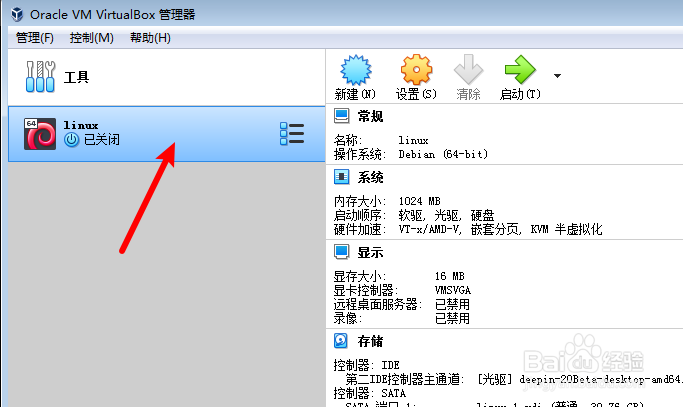VM VirtualBox怎么删除添加的ISO映像文件
1、点击box,点击上面的虚拟机。
2、点击虚拟机设置,点击存储。
3、选择ISO文件映像文件,右键删除盘片。(ISO文件在这里会显示为它的名字,看不见后缀名。)
4、点击删除,点击ok,就删除了ISO映像文件。(删除光驱等于删除ISO映像文件)
声明:本网站引用、摘录或转载内容仅供网站访问者交流或参考,不代表本站立场,如存在版权或非法内容,请联系站长删除,联系邮箱:site.kefu@qq.com。
阅读量:31
阅读量:86
阅读量:79
阅读量:21
阅读量:53